WPS PPT將圖片放在不規(guī)則圖形中的方法
時(shí)間:2022-12-19 09:01:42作者:極光下載站人氣:1162
相信大家在制作wps PPT的時(shí)候,會(huì)遇到需要在PPT幻燈片中制作不規(guī)則圖形,并且需要在不規(guī)則圖形中插入圖片的這種情況,那么怎么制作呢,很多小伙伴在制作的過(guò)程中,想要讓自己制作出來(lái)的演示文稿內(nèi)容更加的豐富,除了文字內(nèi)容的豐富以外,還可以通過(guò)設(shè)計(jì)一些不規(guī)則圖片來(lái)裝飾一下幻燈片,比如將一張圖片放在不規(guī)則圖形中,讓幻燈片的內(nèi)容顯得更加的有設(shè)計(jì)感和個(gè)性化,那么怎么操作呢,下方是關(guān)于如何使用WPS PPT將圖片放在不規(guī)則圖形中的具體操作 方法,有需要的小伙伴可以和小編一起來(lái)看看哦,希望可以對(duì)大家有所幫助。
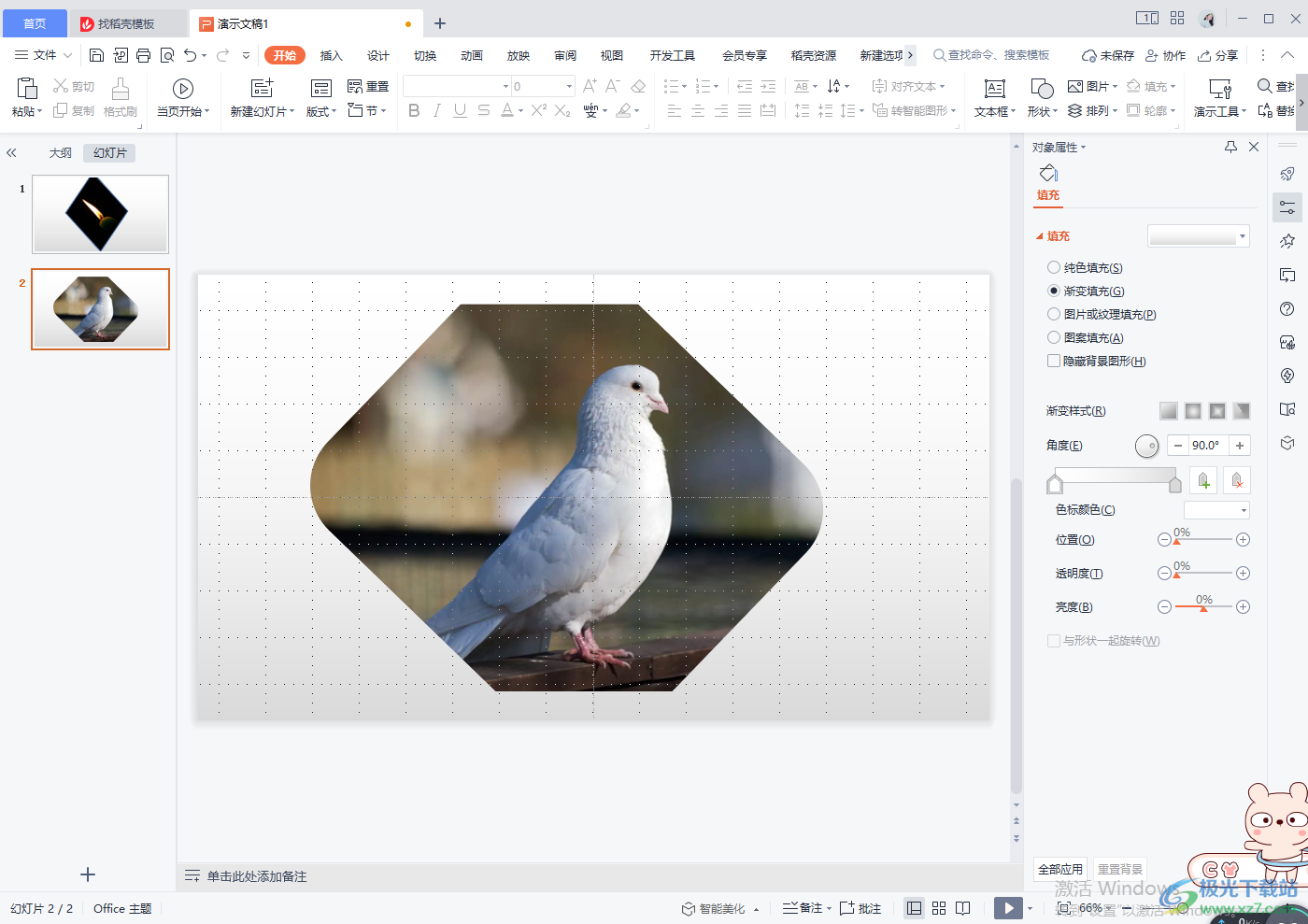
方法步驟
方法一
1.首先我們可以選擇插入一個(gè)自己喜歡的不規(guī)則圖形,點(diǎn)擊【插入】,然后在工具欄中選擇【形狀】打開(kāi),在下拉框中選擇自己喜歡的一個(gè)形狀。
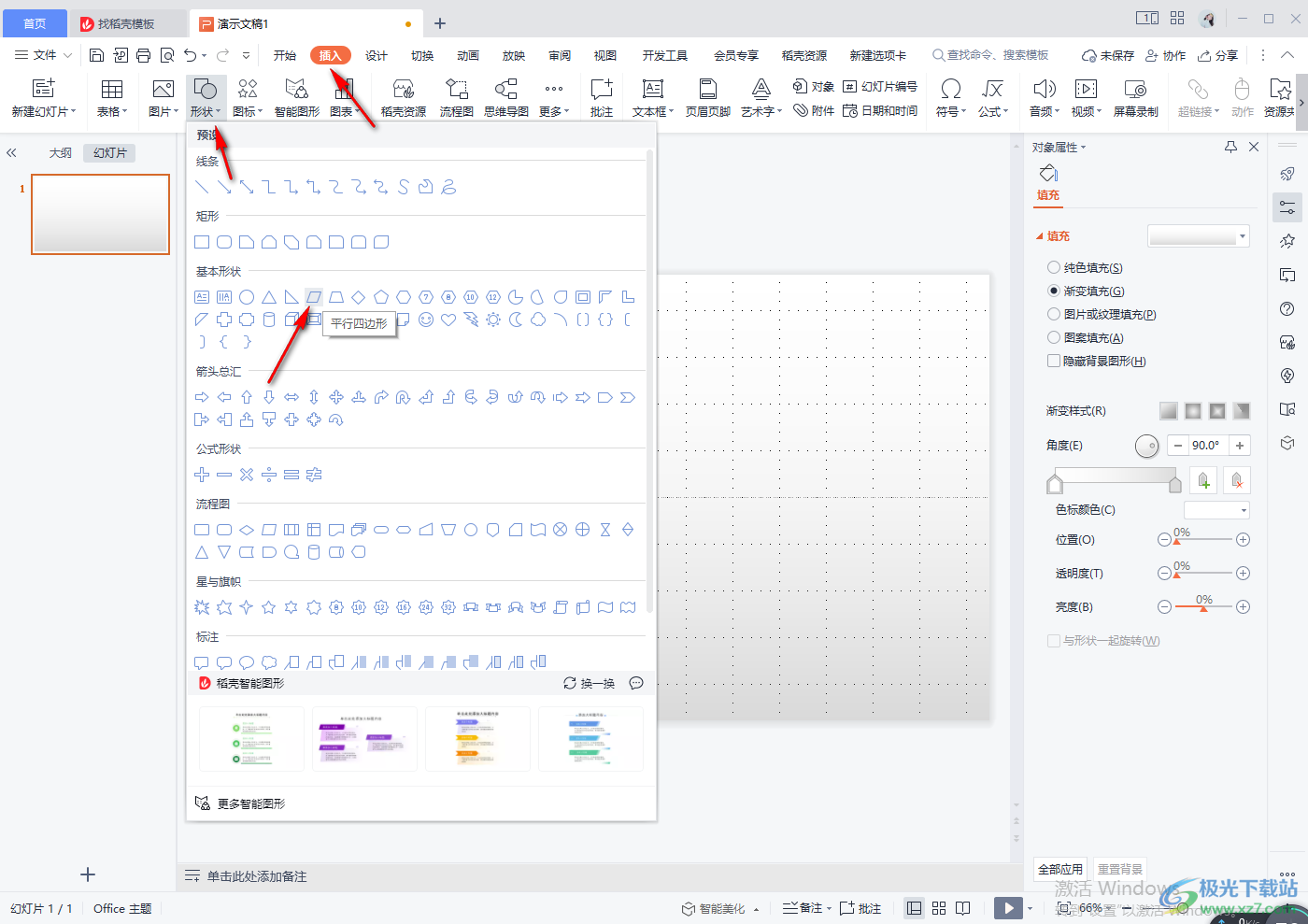
2.將形狀插入到幻燈片中之后,點(diǎn)擊一下【填充】按鈕,打開(kāi)下拉框,選擇【圖片或紋理】。
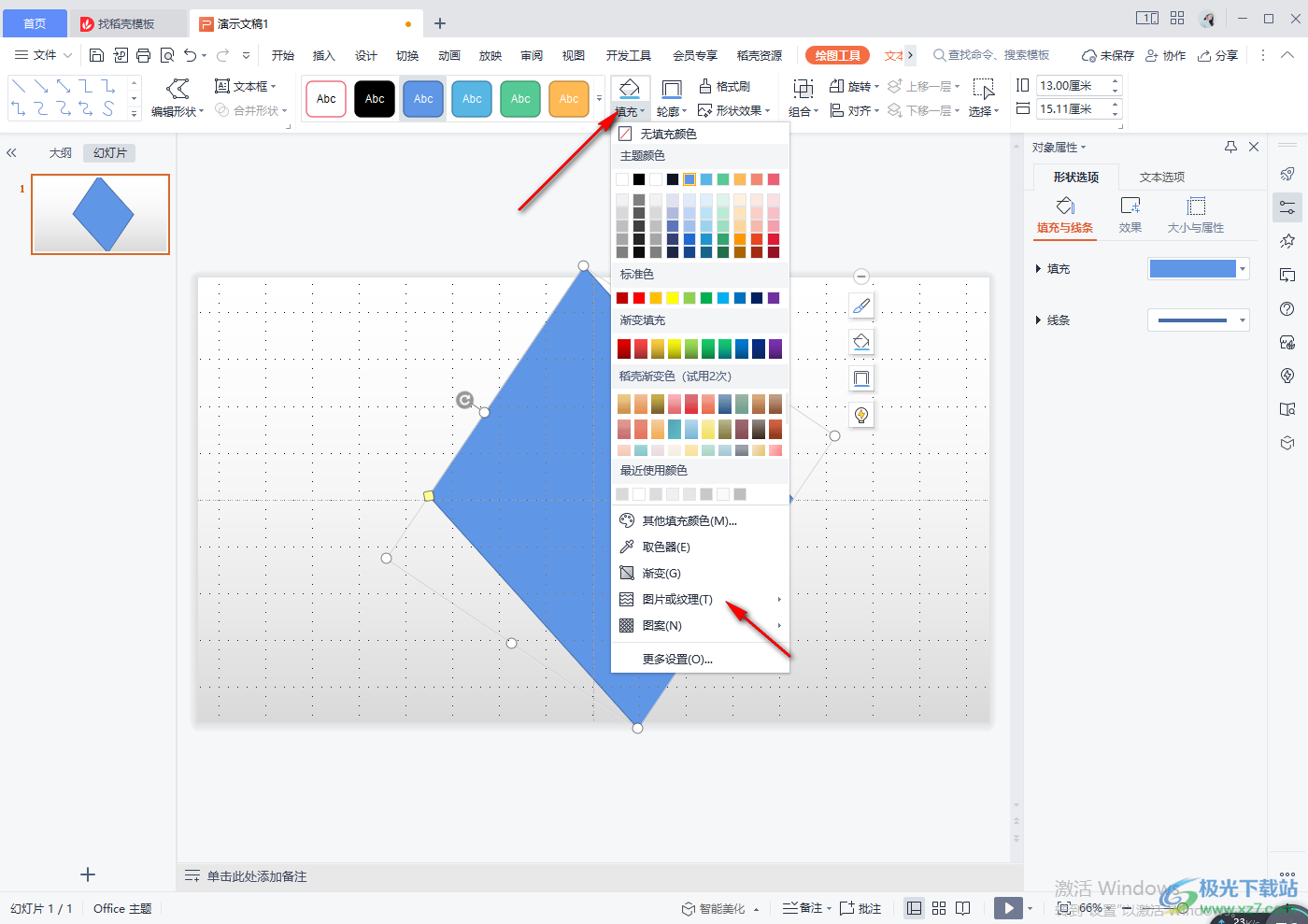
3.在【圖片或紋理】的復(fù)選項(xiàng)中點(diǎn)擊【本地圖片】選項(xiàng),在打開(kāi)的頁(yè)面中將我們想要插入的圖片插入到圖形中。
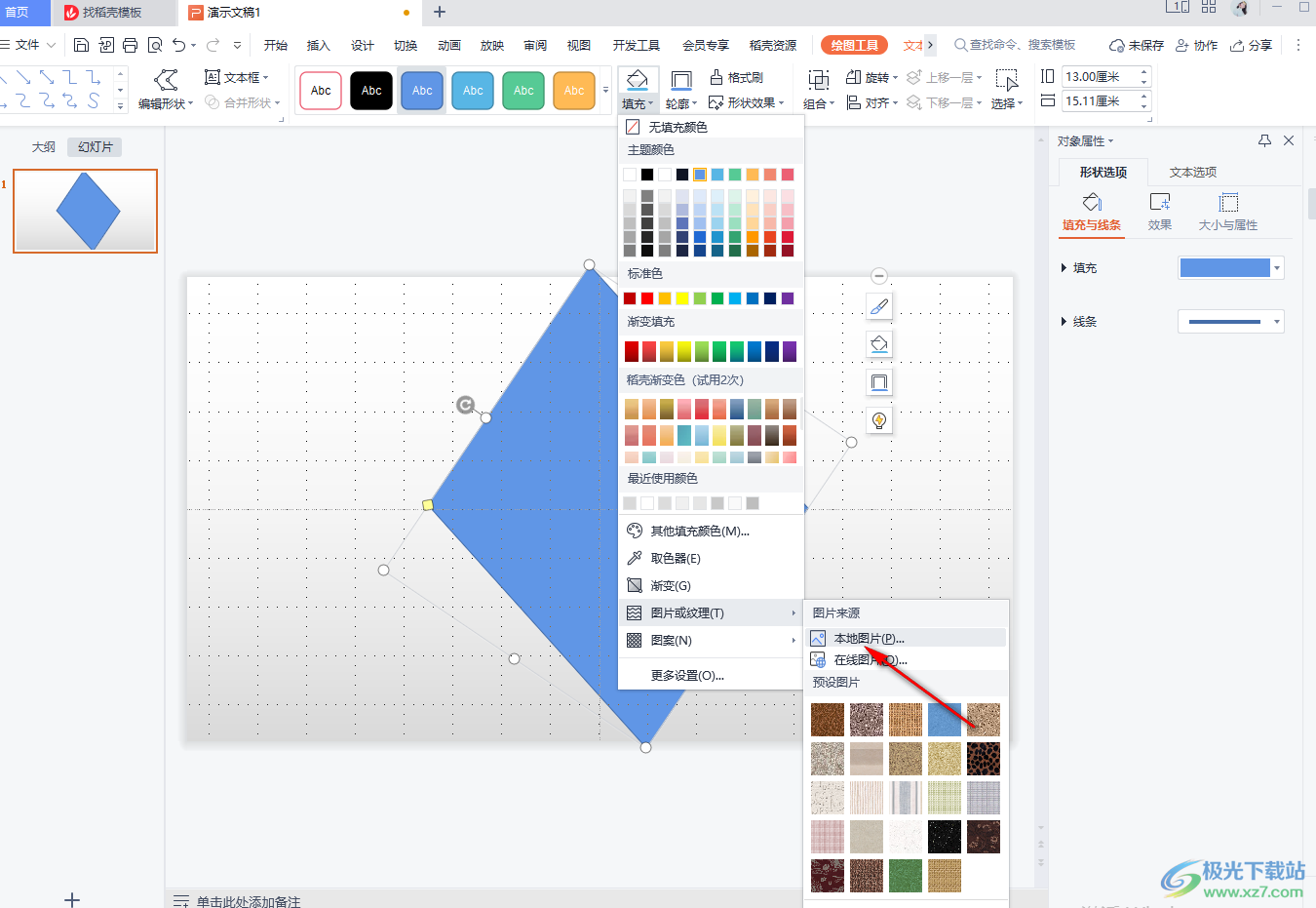
4.當(dāng)我們選擇好圖片插入之后,圖片就會(huì)自動(dòng)嵌入到圖形中,如圖所示。
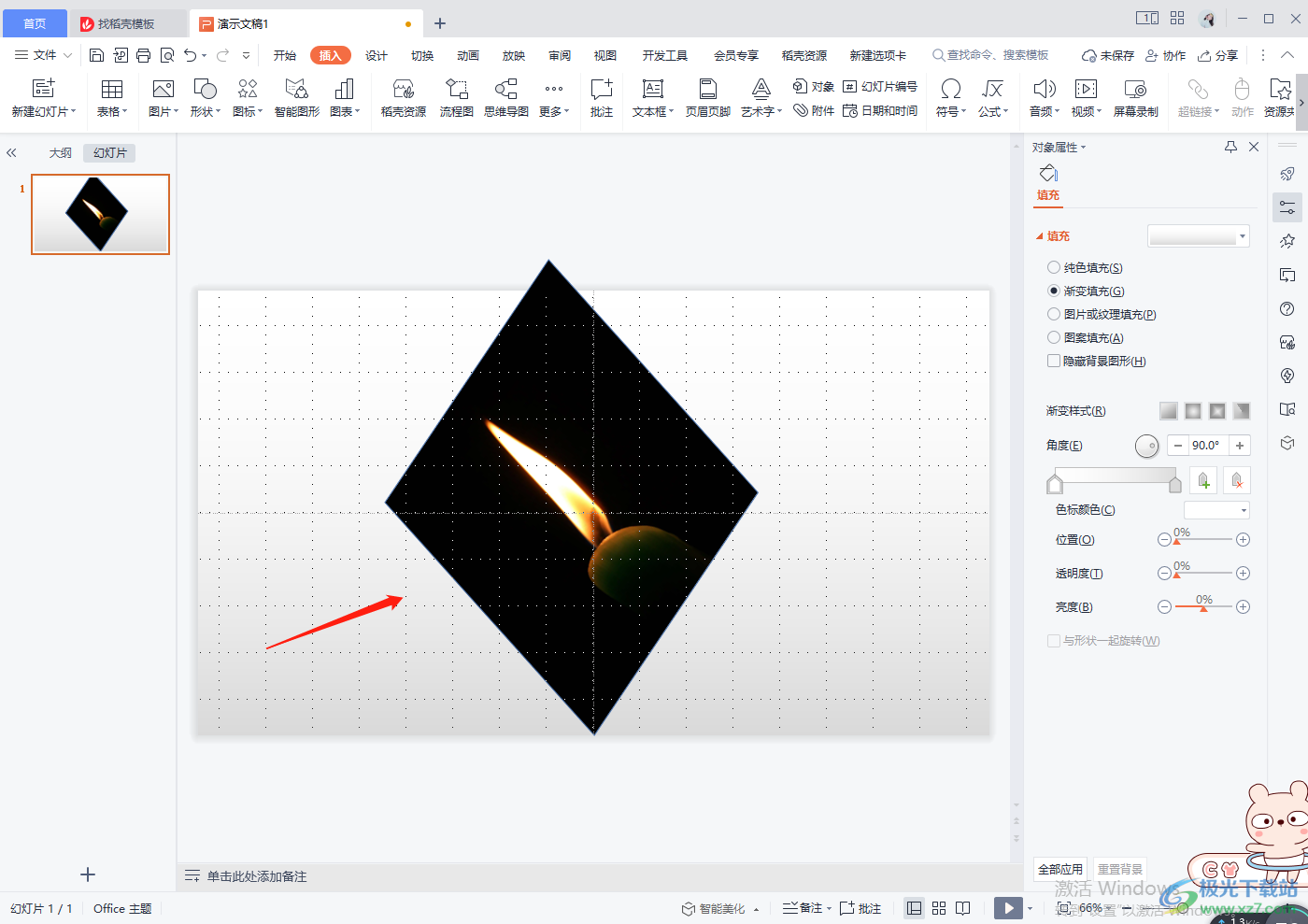
方法二
1.首先我們?cè)凇静迦搿?【形狀】中選擇自己需要插入的一個(gè)形狀,將其選中之后插入到幻燈片中。
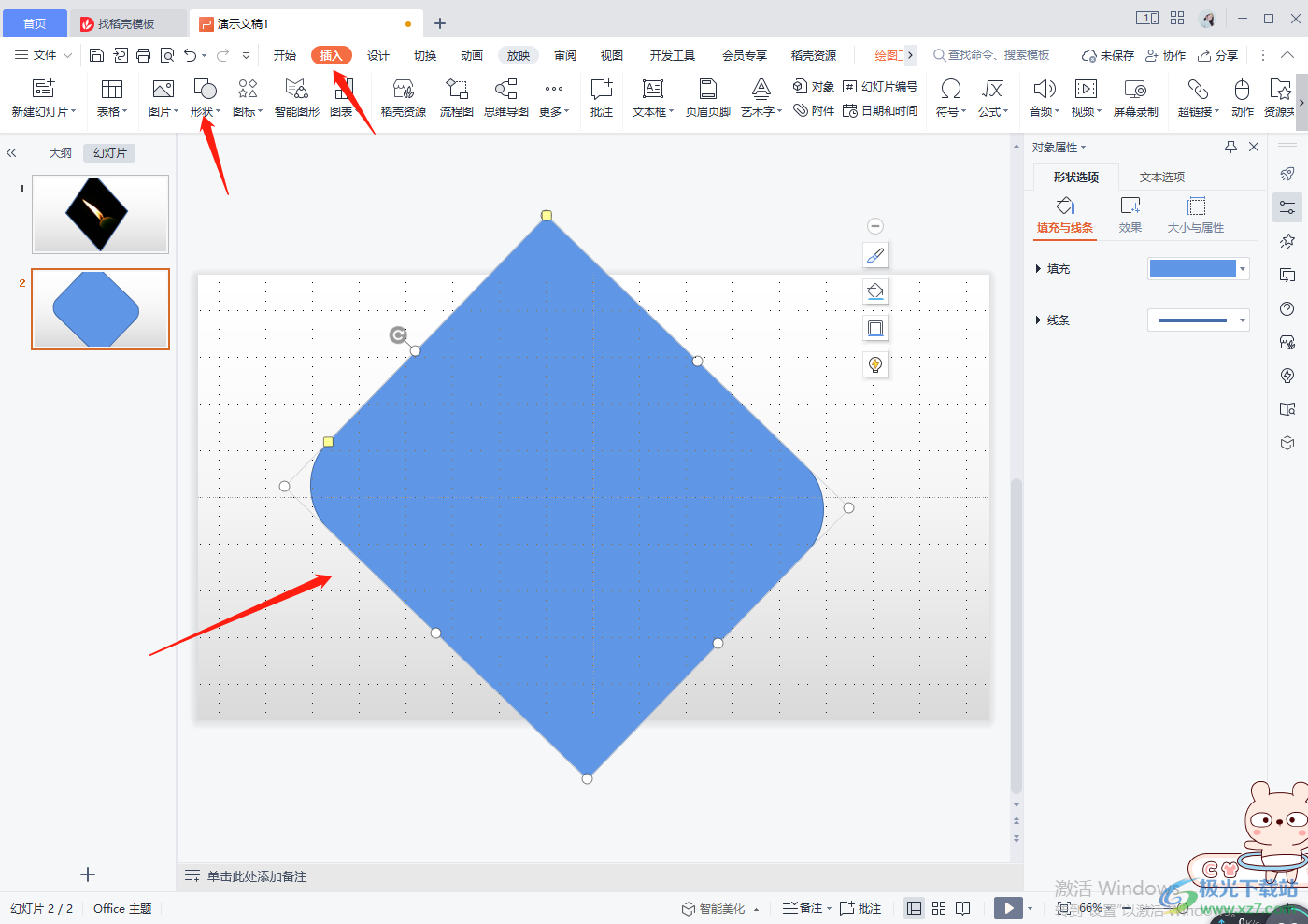
2.然后我們?cè)龠x擇【插入】,在【圖片】的下拉框中選擇【本地圖片】將我們需要的圖片插入到幻燈片頁(yè)面中。一定是先插入一個(gè)形狀,再進(jìn)行插入圖片,順序不能變。
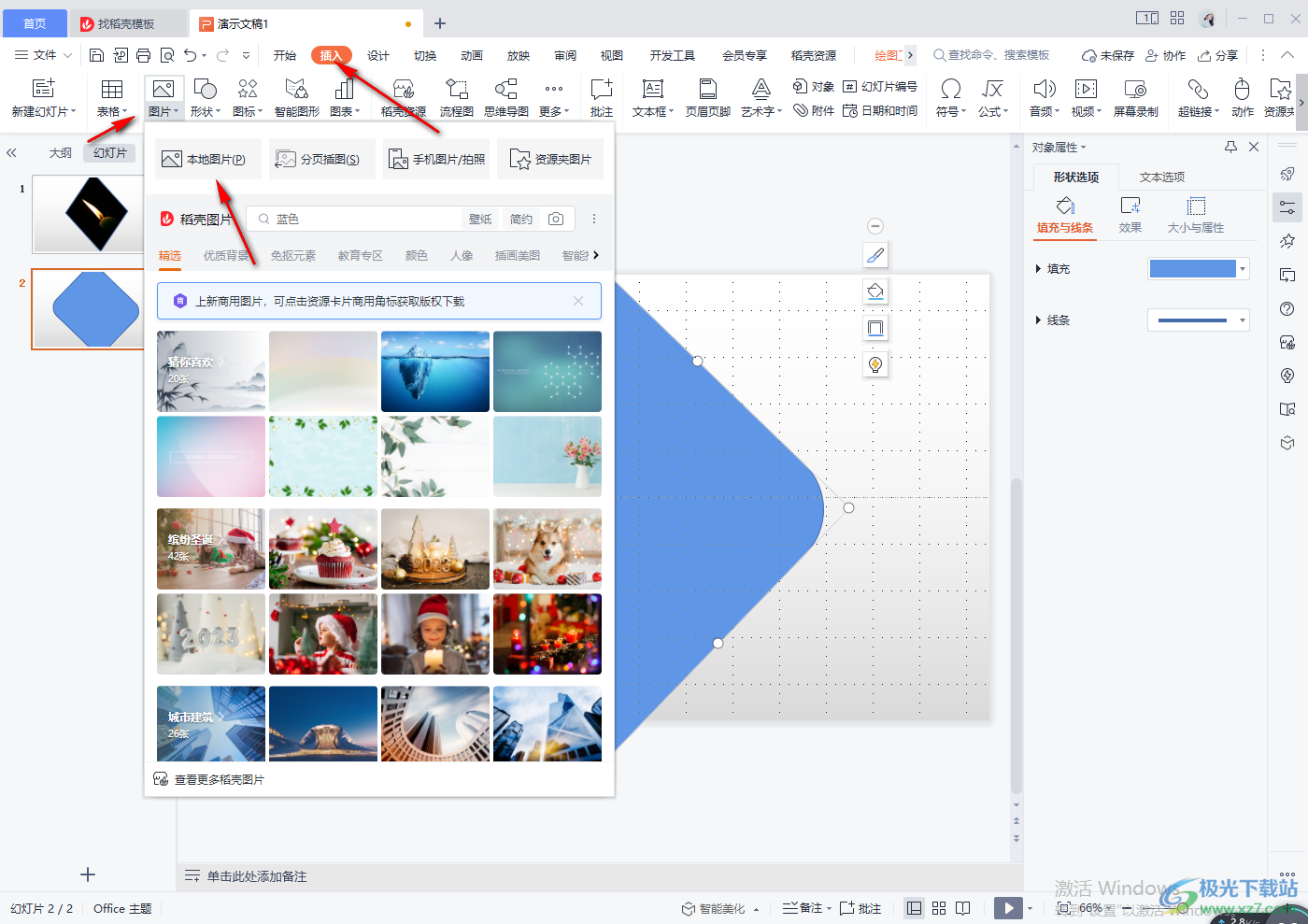
3.然后將我們的圖片和形狀都選中,在【繪圖工具】下,點(diǎn)擊【合并形狀】。
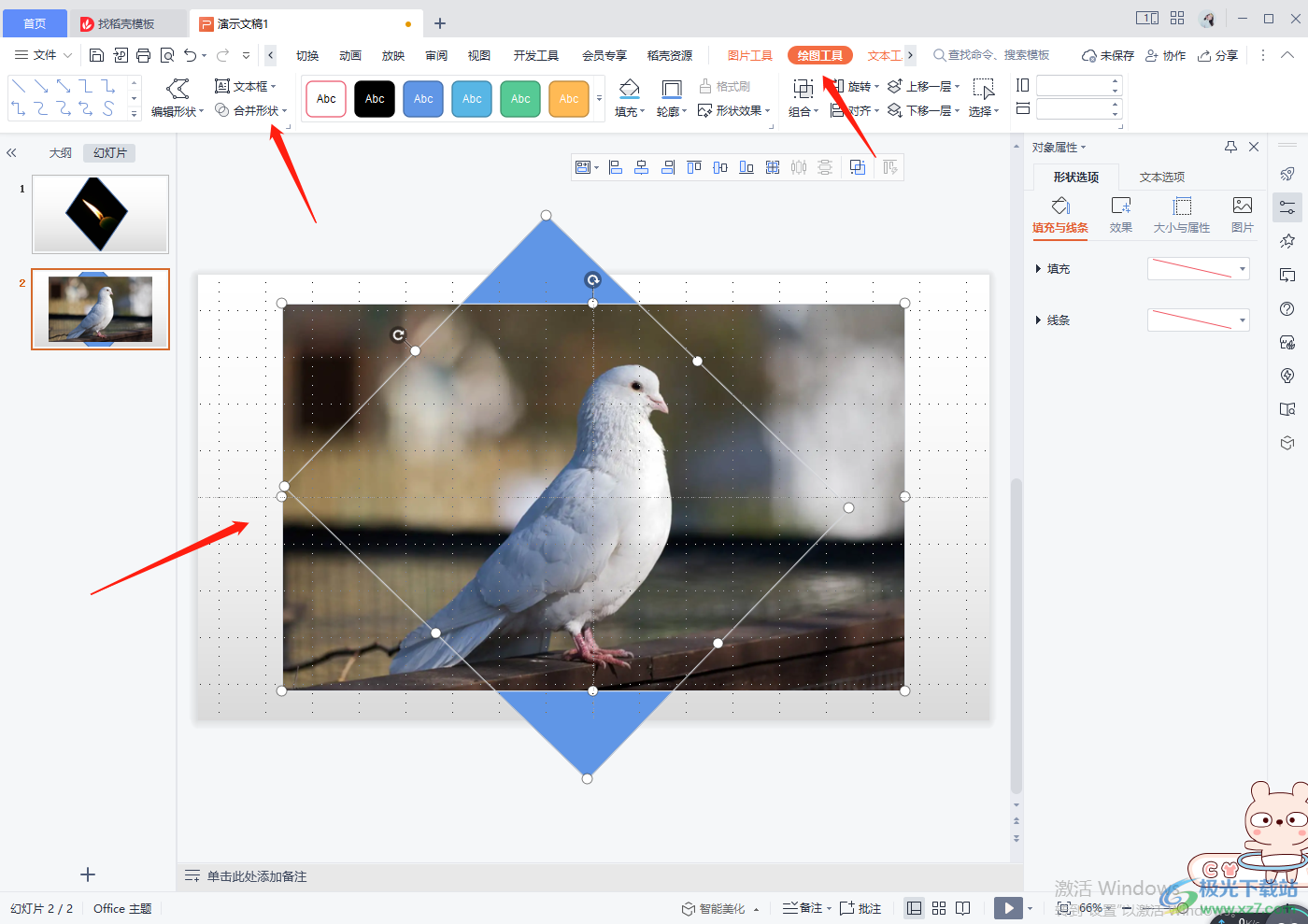
4.之后將【合并形狀】的下拉按鈕點(diǎn)擊打開(kāi),選擇【相交】選項(xiàng)。
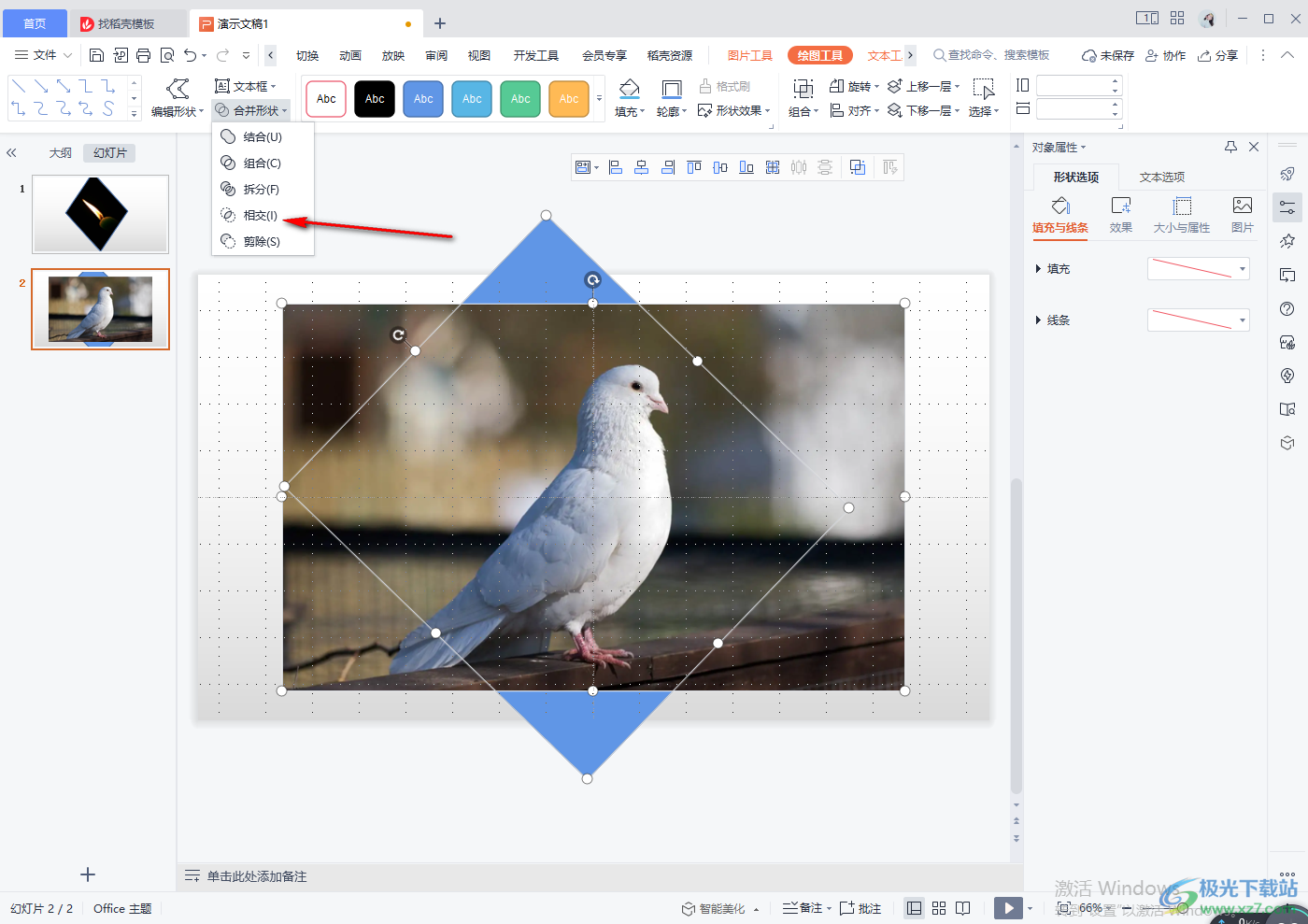
5.最后就會(huì)得到我們想要的一個(gè)效果圖,如圖所示。
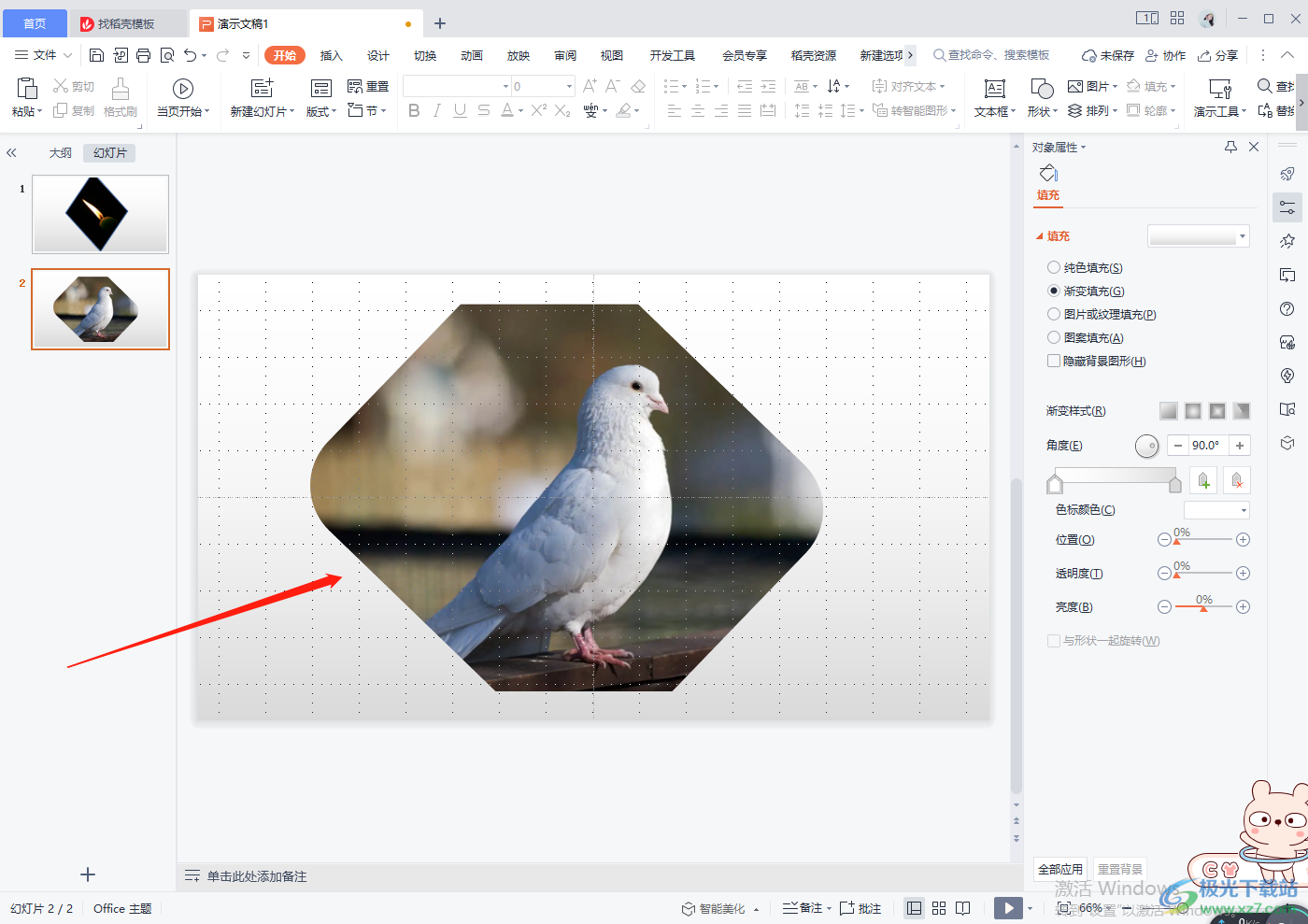
以上就是關(guān)于如何使用WPS PPT將圖片放在不規(guī)則圖形中的具體操作方法,在制作演示文稿時(shí),想要將圖片嵌入到不規(guī)則圖形中,那么可以根據(jù)上述兩種方法來(lái)操作一下,操作方法都比較簡(jiǎn)單,可以試一下。

大小:240.07 MB版本:v12.1.0.18608環(huán)境:WinAll
- 進(jìn)入下載
相關(guān)推薦
相關(guān)下載
熱門(mén)閱覽
- 1百度網(wǎng)盤(pán)分享密碼暴力破解方法,怎么破解百度網(wǎng)盤(pán)加密鏈接
- 2keyshot6破解安裝步驟-keyshot6破解安裝教程
- 3apktool手機(jī)版使用教程-apktool使用方法
- 4mac版steam怎么設(shè)置中文 steam mac版設(shè)置中文教程
- 5抖音推薦怎么設(shè)置頁(yè)面?抖音推薦界面重新設(shè)置教程
- 6電腦怎么開(kāi)啟VT 如何開(kāi)啟VT的詳細(xì)教程!
- 7掌上英雄聯(lián)盟怎么注銷(xiāo)賬號(hào)?掌上英雄聯(lián)盟怎么退出登錄
- 8rar文件怎么打開(kāi)?如何打開(kāi)rar格式文件
- 9掌上wegame怎么查別人戰(zhàn)績(jī)?掌上wegame怎么看別人英雄聯(lián)盟戰(zhàn)績(jī)
- 10qq郵箱格式怎么寫(xiě)?qq郵箱格式是什么樣的以及注冊(cè)英文郵箱的方法
- 11怎么安裝會(huì)聲會(huì)影x7?會(huì)聲會(huì)影x7安裝教程
- 12Word文檔中輕松實(shí)現(xiàn)兩行對(duì)齊?word文檔兩行文字怎么對(duì)齊?
網(wǎng)友評(píng)論